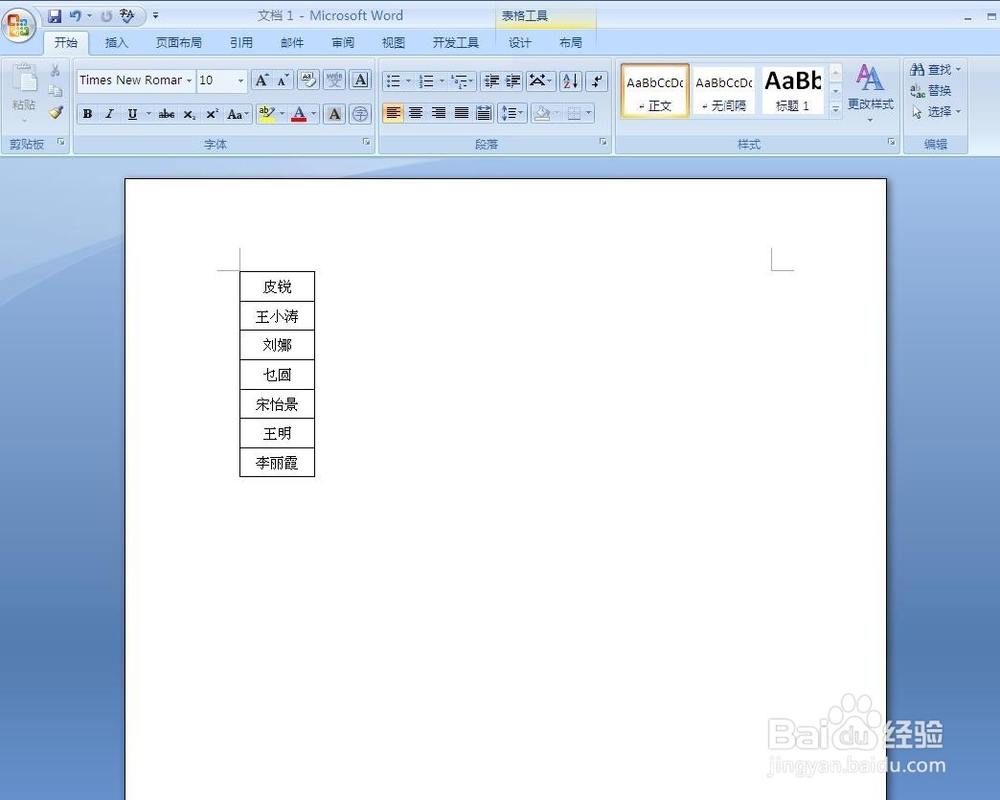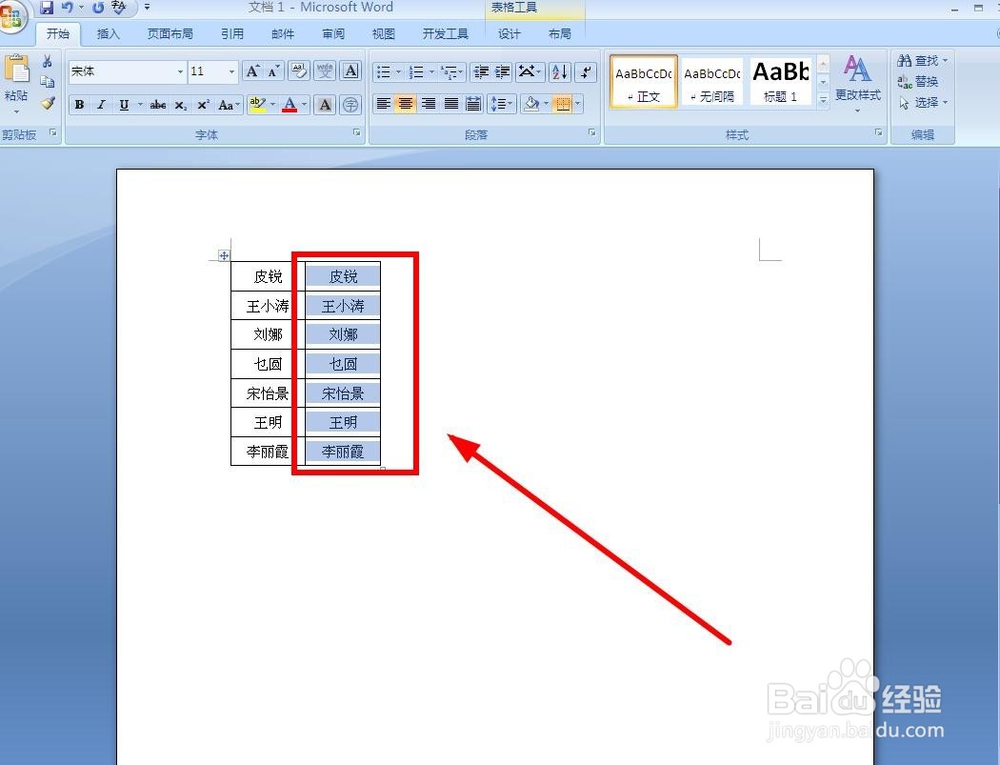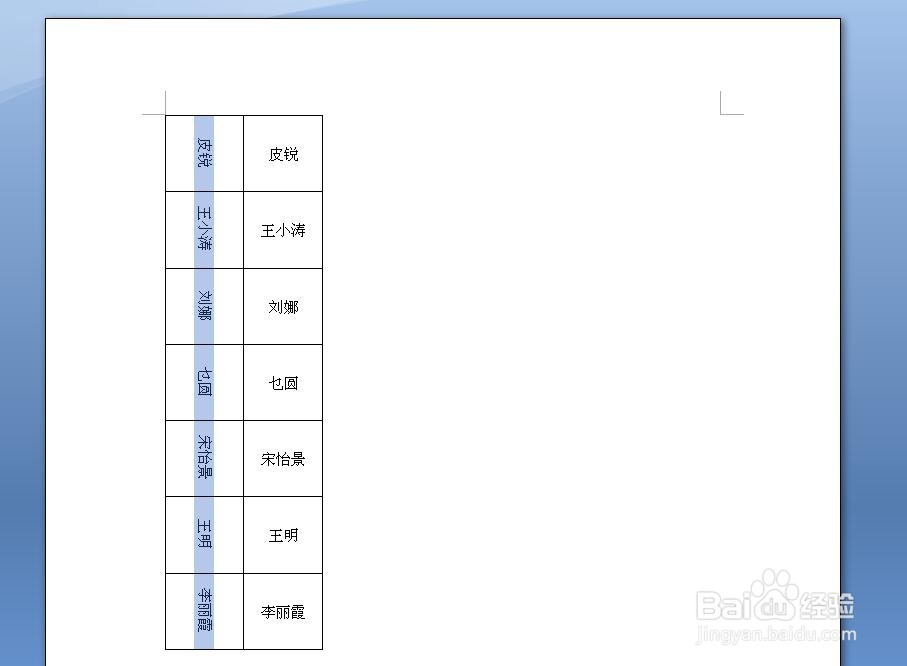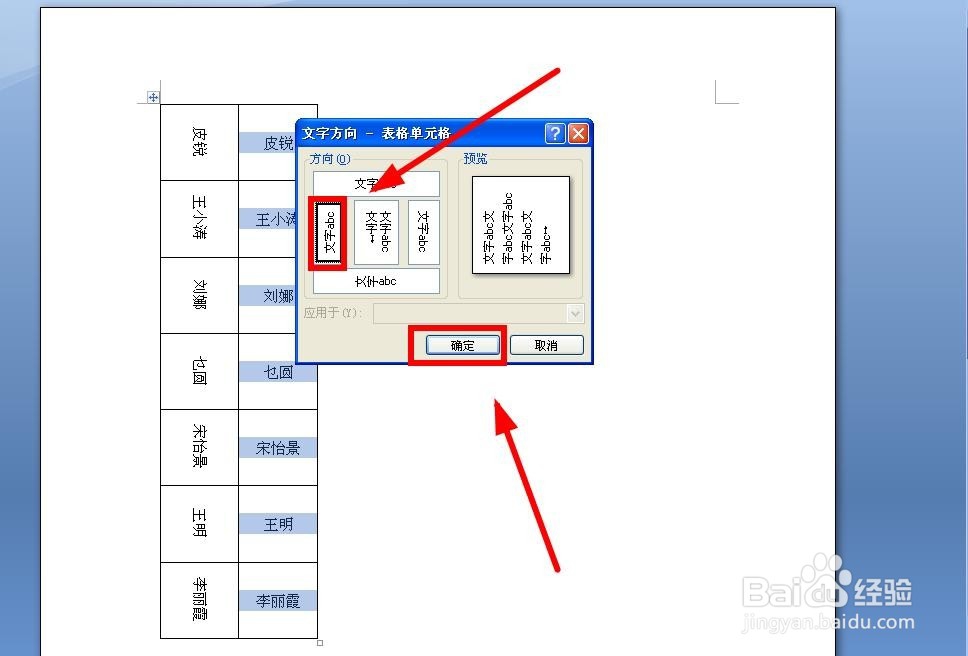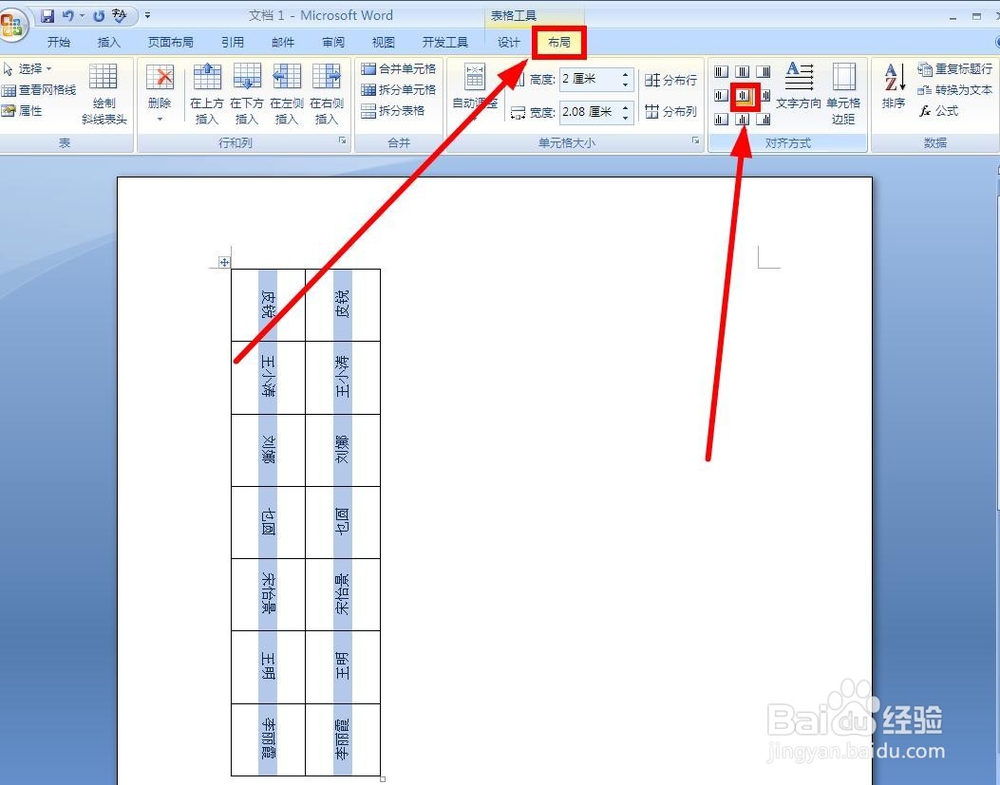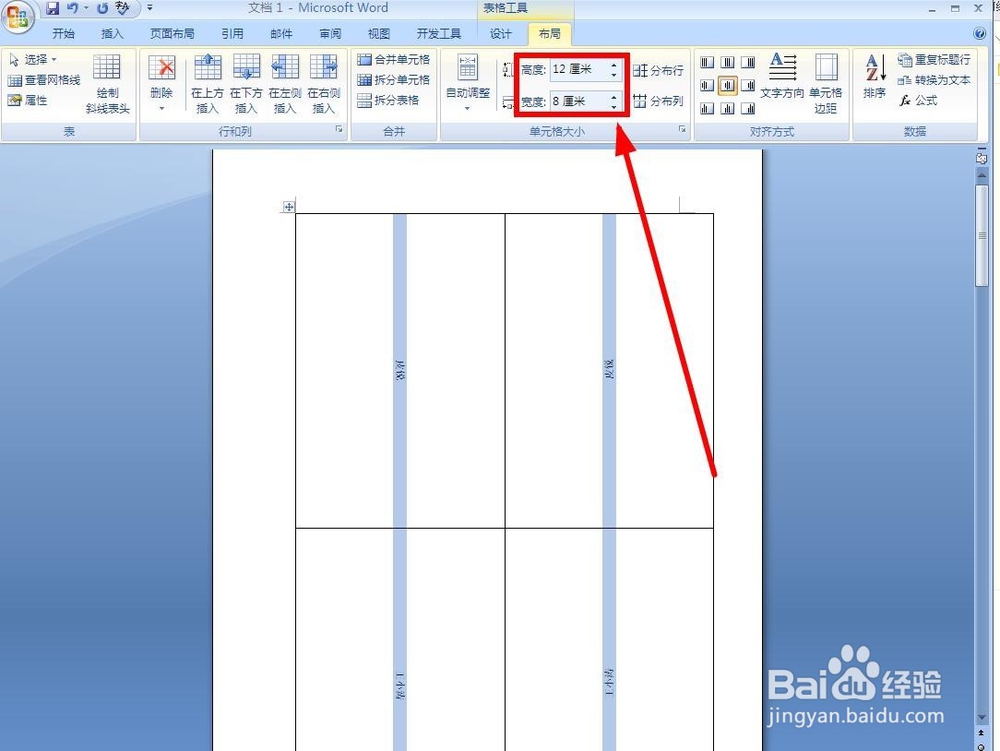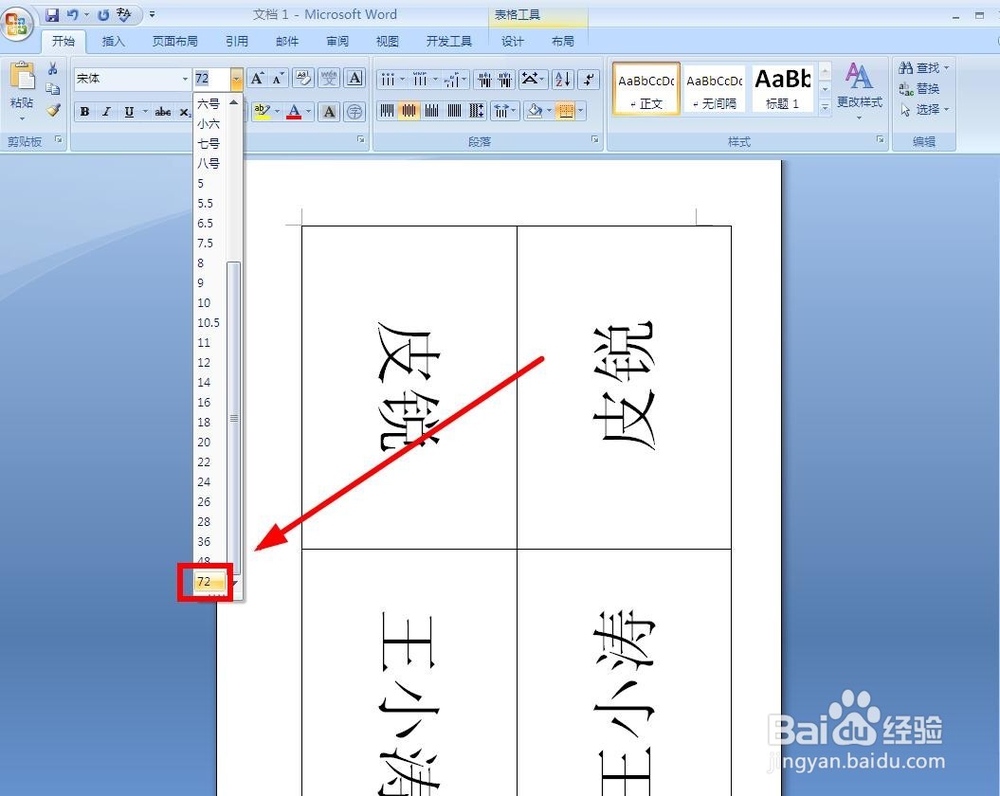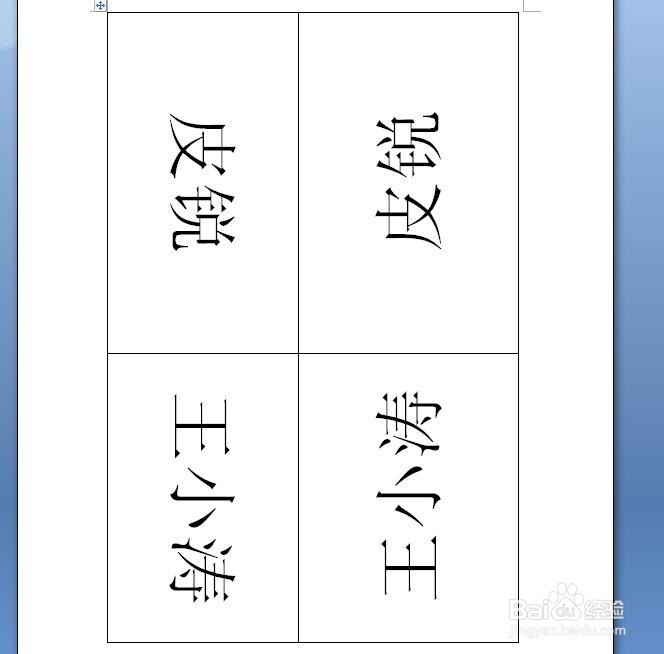如何用Word制作姓名台签
1、新建一个Word文档,手动录入与会者姓名
2、复制整列与会者姓名列表,粘贴到右侧新建一列
3、选中第一列,鼠标右键,在弹出的快捷菜单中选择“文字方向”命令
4、弹出“文字方向-表格单元格”对话框,在“方向”栏中选择第2行第3个选项,单击“确定”按钮
5、设置后显示效果如下图所示:
6、同样的方法:选中第二列,鼠标右键,在弹出的快捷菜单中选择“文字方向”命令弹出“文字方向-表格单元格”对话框,在“方向”栏中选择第2行第1个选项,单击“确定”按钮
7、设置后显示效果如下图所示
8、全选表格,在“表格工具”-“布局”-"对齐方式"组中单击“中部居中”按钮单击
9、在“单元格大小”组的“高度”和“宽度”数值框中分别输入“12厘米”“8厘米”
10、选中姓名,回到“开始”选项卡,单击“字号”后面的下拉按钮,来增大字体到合适大小
11、单击“字体”后面的下拉按钮,在下拉菜单选择比较适合的字体
12、设置完成后,打印预览一下,满意以后打印
声明:本网站引用、摘录或转载内容仅供网站访问者交流或参考,不代表本站立场,如存在版权或非法内容,请联系站长删除,联系邮箱:site.kefu@qq.com。
阅读量:73
阅读量:33
阅读量:31
阅读量:26
阅读量:39